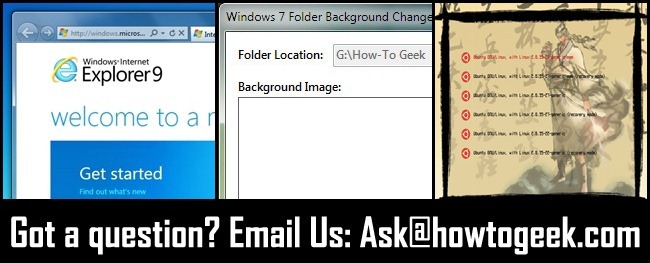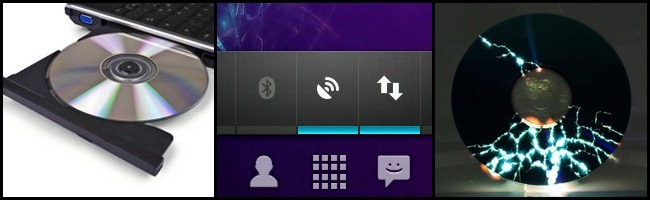Nesta semana, vamos dar uma olhada em como ajustar a pesquisa no menu Iniciar do Windows para uma pesquisa rápida e focada, bloquear uma tela Android hiperativa e alimentar seu hábito de torrent através do Dropbox.
Uma vez por semana, mergulhamos em nossa mala postal do leitor para ajudar os leitores a resolver seus problemas, compartilhando as soluções úteis com você no processo. Continue lendo para ver nossas correções para os dilemas dos leitores desta semana.
Focar a pesquisa no menu Iniciar do Windows

Caro Geek Como Fazer,
Quero amar a pesquisa no menu Iniciar do Windowsporque parece uma coisa muito útil, mas é muito lenta e gera muitos resultados com os quais não me importo. Quero usá-lo como um lançador de aplicativos super rápido, não como uma ferramenta de busca de arquivos lenta e gaguejante. O que posso fazer ou estou preso usando um iniciador de aplicativos de terceiros?
Atenciosamente,
Menu Iniciar da Gagueira
Dear Stuttering,
Você não é a primeira pessoa a reclamar que oa pesquisa no menu iniciar está tentando duas coisas, mas não está brilhando em nenhuma delas. Sugerimos reduzir o escopo da funcionalidade do menu Iniciar e complementá-lo com uma ferramenta de pesquisa de arquivos muito mais rápida. Primeiro, leia nosso guia para ajustar o menu Iniciar do Windows 7 aqui; preste atenção especial à seção sobre como fazer o menu iniciar pesquisar apenas seus aplicativos. Segundo, pegue uma cópia da ferramenta de indexação de arquivos Tão Rápido Que Dói, Tudo. Entre ajustar o menu Iniciar e usar Tudo para procurar arquivos, as coisas serão tão rápidas que você não saberá o que fazer consigo mesma.
Bloqueie sua tela Android Jumpy

Caro Geek Como Fazer,
Parece uma pergunta RTFM, mas meu Androido manual do telefone não faz absolutamente nenhuma menção a isso. O recurso de rotação automática do meu telefone está totalmente fora de controle. Mesmo a menor inclinação faz com que o telefone gire e torna totalmente impraticável ler seu e-mail deitado na cama ou outras coisas em que você não está segurando o telefone de maneira tradicional. Como diabos eu acalmo essa coisa para poder usar o telefone do jeito que eu quero?
Atenciosamente,
Jittery Android
Dear Jittery,
Cara, sentimos sua dor, temos um telefone HTCflutuando pelo escritório com a rotação automática mais sensível de todos os tempos. Se você girar o telefone em ângulo para segurá-lo no ouvido, a tela vira para o lado. Existem duas soluções para o seu problema, ambas detalhadas neste guia. Se houver situações em que você deseja usar o recurso de rotação automática (como quando monta o telefone no painel como um dispositivo GPS), convém instalar o AutoRotate Switch para ativar e desativar a rotação facilmente. Se você está cansado disso e só quer que o telefone permaneça no modo retrato o tempo todo, navegue até Configurações -> Tela -> Desmarque a opção "Rodar tela automaticamente" para exibir completamente a rotação automática.
Carregar torrents via Dropbox
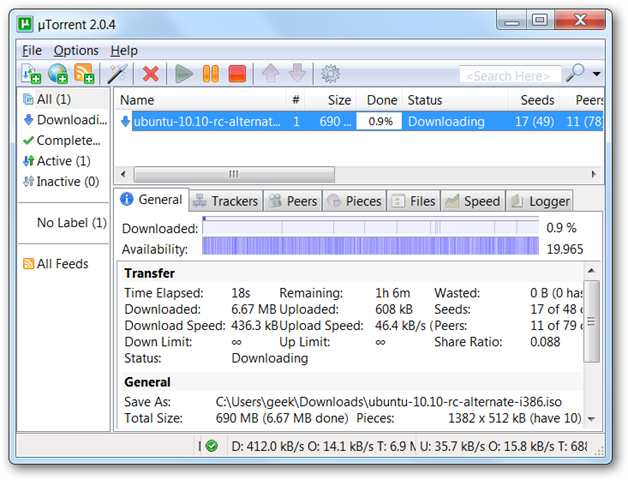
Caro Geek Como Fazer,
Meu trabalho envolve muito tempo de inatividade e eu adorariapara poder adicionar torrents à minha máquina doméstica enquanto estou sentado em minha mesa no trabalho ou no campo, esperando que os clientes apareçam. Existe uma maneira rápida e suja de fazer isso? Não preciso controlar meus torrents remotamente, só preciso carregá-los. Obrigado!
Torrent Louco em Tulsa
Dear Torrent Crazy,
Se tudo o que você quer fazer é carregar torrents parafaça o download enquanto estiver fora, é fácil. Você precisará de um cliente de torrent que monitore uma pasta para arquivos de torrent (como uTorrent ou Transmission) e uma conta gratuita do Dropbox. Essencialmente, você criará uma pasta do Dropbox chamada Torrents e configurará seu cliente para monitorar essa pasta. Todos os torrents que você despejar nessa pasta começarão a baixar. Você poderá adicioná-los através da interface da Web do Dropbox, de outro computador com o Dropbox instalado e até de um dispositivo móvel como um telefone Android com o aplicativo Dropbox instalado. Acesse nosso guia passo a passo aqui para começar.
Tem uma pergunta que você deseja colocar à equipe do How-To Geek? Envie um e-mail para ask@howtogeek.com e fique atento a uma solução na coluna Ask How-To Geek.</p>